Wenn Sie Windows auf einem Laptop oder Desktop installieren,Es wird ein kleines reserviertes Laufwerk erstellt. Sie müssen nie eingreifen oder festlegen, wie groß oder klein dieses Laufwerk sein soll. Normalerweise sind es nur 500 MB oder weniger, aber es ist unerlässlich. Wenn Sie anstelle einer Festplatte eine SSD verwenden, wird das reservierte Laufwerk möglicherweise nicht angezeigt, ist aber vorhanden. Es scheint, dass nach dem Update auf Windows 10 1803 die reservierte Partition angezeigt wird, wenn Sie zu "Dieser PC" wechseln. Windows 10 warnt Sie jetzt, dass auf dem reservierten Laufwerk nicht mehr genügend Speicherplatz vorhanden ist. Sie können es stoppen, wenn Sie das reservierte Laufwerk verstecken.
Reserviertes Laufwerk ausblenden
Das Ausblenden eines Reservelaufwerks ist sehr einfach und das dazu erforderliche Tool ist in Windows integriert.
Sie können das reservierte Laufwerk in der Eingabeaufforderung oder über die Datenträgerverwaltung ausblenden. In beiden Fällen benötigen Sie Administratorrechte.
Eingabeaufforderung
Öffnen Sie die Eingabeaufforderung mit Administratorrechten. Geben Sie den folgenden Befehl ein;
Diskpart

Geben Sie als Nächstes diesen Befehl ein.
List volume
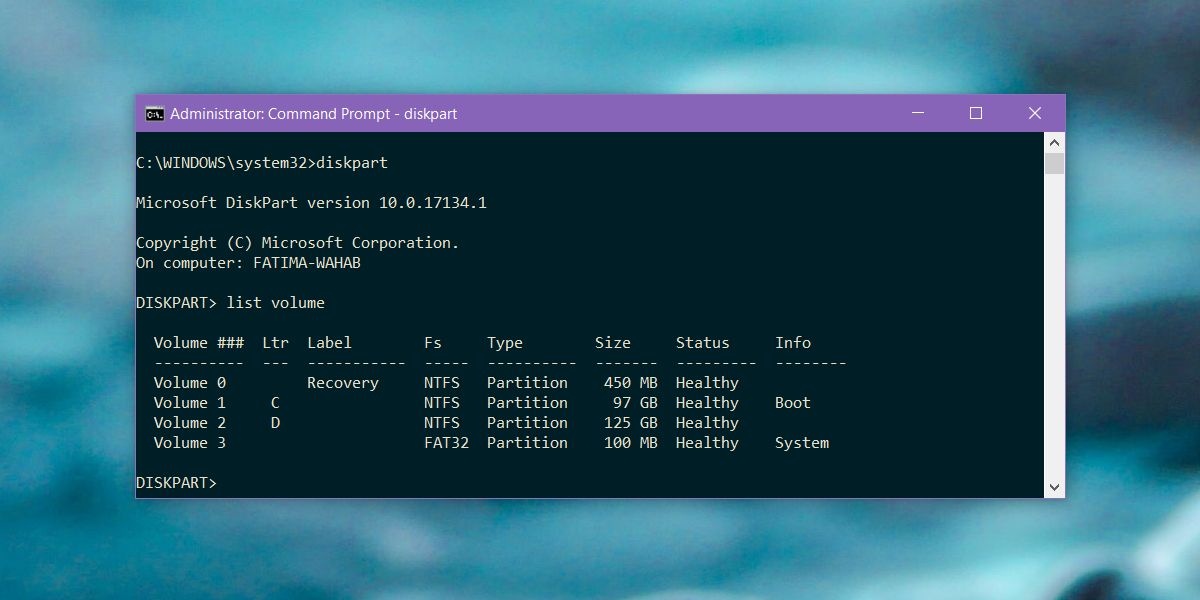
Daraufhin werden alle zugewiesenen Laufwerke und aufgelistetnicht auf Ihrem System zugewiesen. Sie können auf diesem PC den Laufwerksbuchstaben für das reservierte Laufwerk überprüfen, die Informationen, die Sie mit dem Befehl "Volume auflisten" erhalten, sind jedoch zuverlässig. Außerdem erfahren Sie, welches Laufwerk das reservierte Laufwerk ist.
Dem reservierten Laufwerk sollte ein Buchstabe zugewiesen werden. Notieren Sie sich den zugewiesenen Buchstaben und geben Sie den folgenden Befehl ein. Ersetzen Sie den Buchstaben X durch den Buchstaben des reservierten Laufwerks, das Sie mit dem Befehl List Volume erhalten haben.
remove letter=X
Datenträgerverwaltung
Geben Sie in der Windows-Suche Datenträgerverwaltung ein. Sie erhalten ein Systemsteuerungsergebnis zum Erstellen und Formatieren von Festplattenpartitionen (und SSD-Partitionen). Wählen Sie es aus.
Die Datenträgerverwaltung ist eigentlich nur eine grafische DarstellungBenutzeroberfläche, mit der Sie genau das tun können, was Sie im vorherigen Abschnitt in der Eingabeaufforderung getan haben. Suchen Sie nach dem reservierten Laufwerk und klicken Sie mit der rechten Maustaste darauf. Wählen Sie im Kontextmenü die Option "Laufwerksbuchstaben und -pfade ändern". Das Laufwerk in der Abbildung unten ist NICHT das reservierte Laufwerk. Der Screenshot zeigt nur die Option aus dem Kontextmenü, auf die Sie klicken müssen.
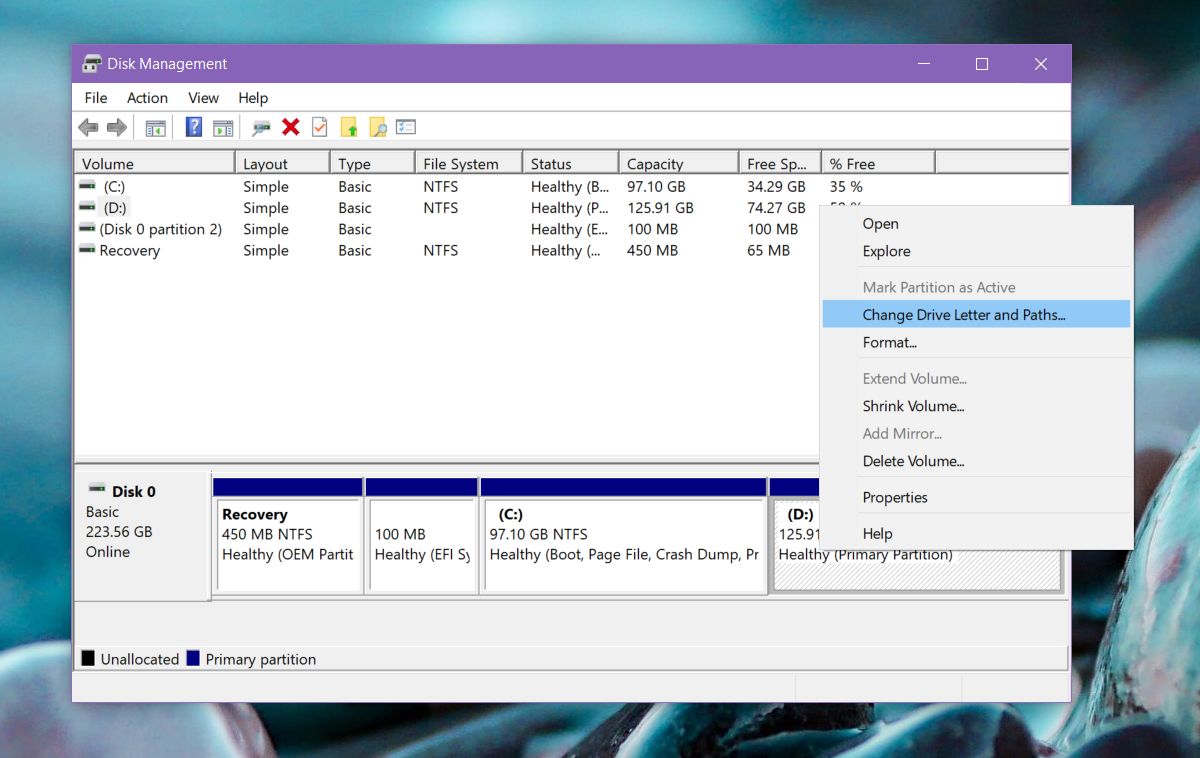
Ein weiteres kleineres Fenster wird geöffnet, wo Sie es brauchenKlicken Sie auf die Option "Entfernen". Dadurch werden keine Daten vom Laufwerk gelöscht. Es wird immer noch da sein und Windows wird es verwenden können, wann immer es nötig ist. Der zugewiesene Buchstabe wird einfach entfernt, so dass das Laufwerk unter Dieser PC nicht mehr angezeigt wird und Windows 10 Sie nicht auffordert, Speicherplatz freizugeben.
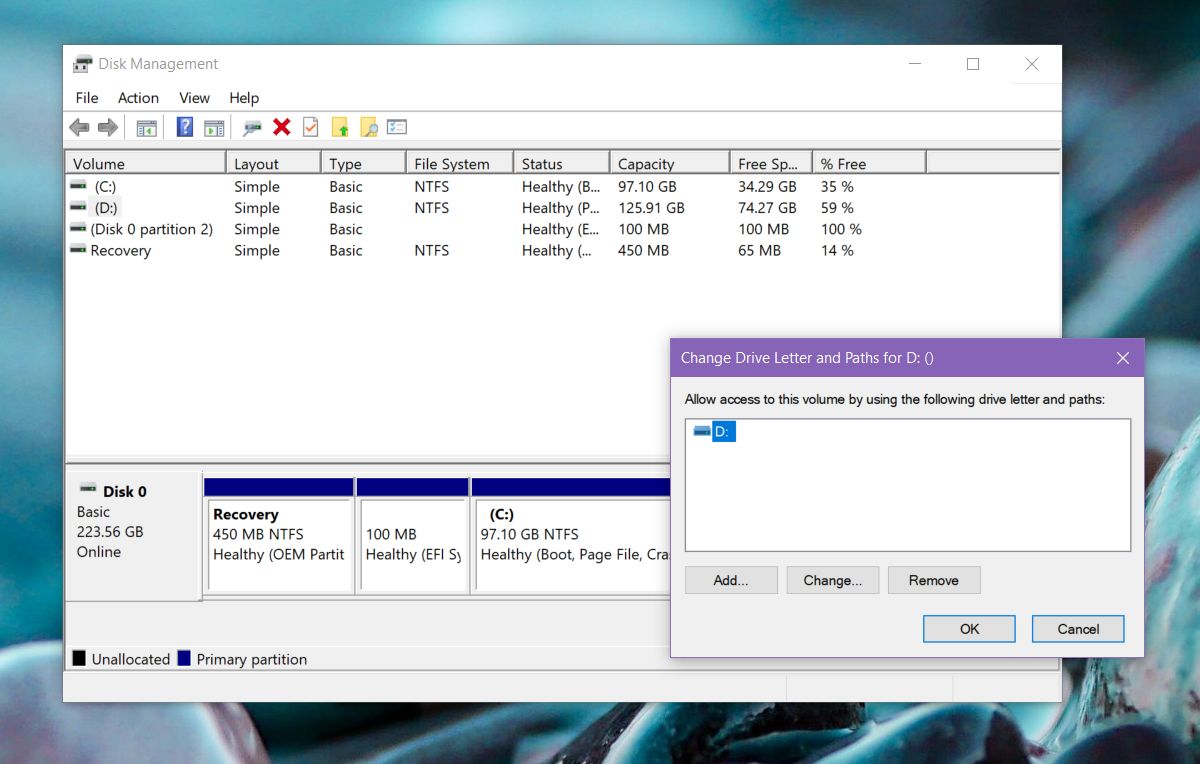
Wenn auf diesem PC kein reserviertes Laufwerk angezeigt wirdNach dem Upgrade auf Windows 10 1803 bedeutet dies lediglich, dass Sie von dem Fehler nicht betroffen sind. Reservierte Laufwerke sollten ausgeblendet werden, damit ihre Inhalte nicht gelöscht werden können.













Bemerkungen